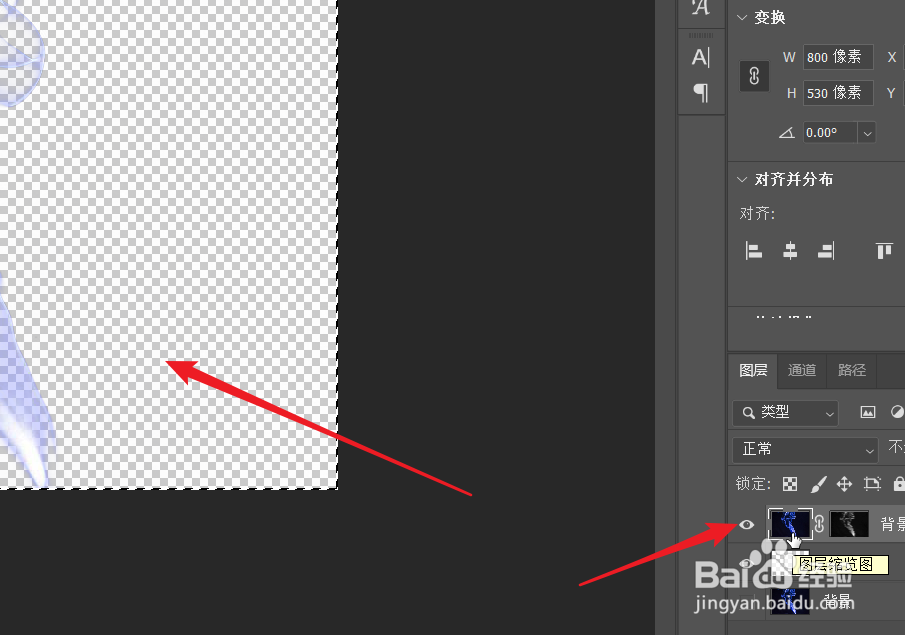1、首先将烟雾的图片复制一个图层。然后把背景图层关闭。
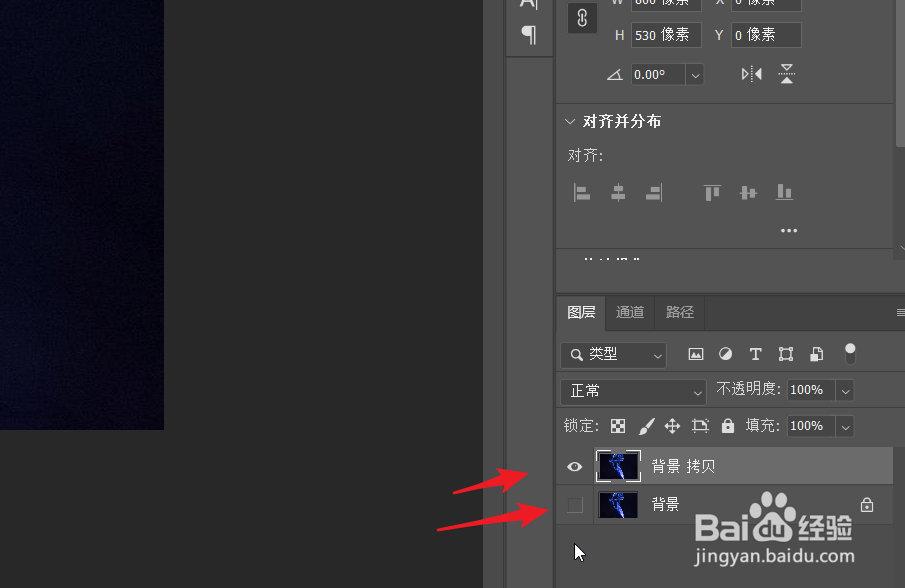
2、点击拷贝图层,新建一个蒙版。
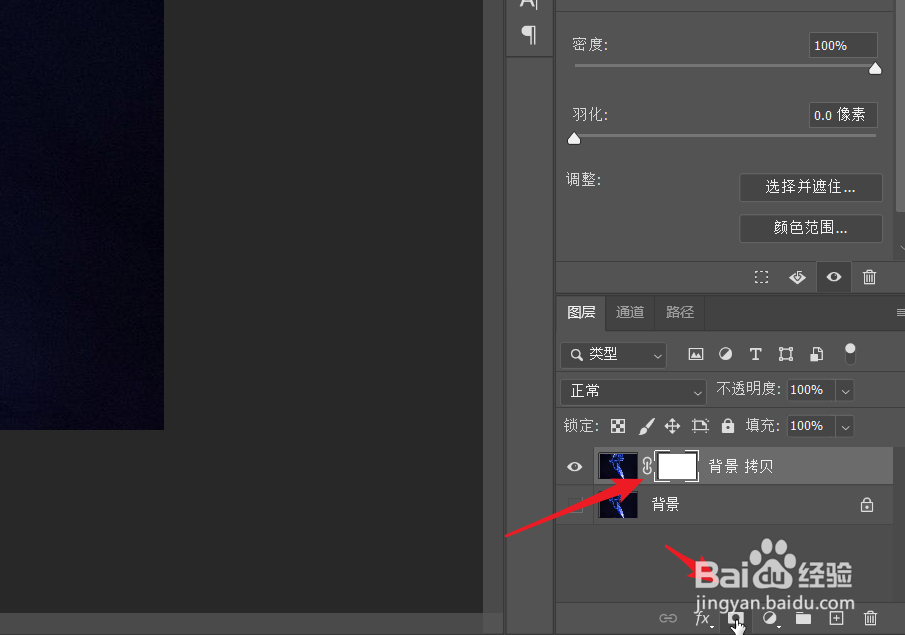
3、点击拷贝图层,按CTRL加a全选,然后按CTL加C,复制。

4、按住ALT加t进入蒙版。

5、按CTRL+V,将烟雾复制到蒙版中。

6、点击原有图层,可以看到烟雾被完整地抠取了出来。可以把扣取的素材放置在香炉等地方。
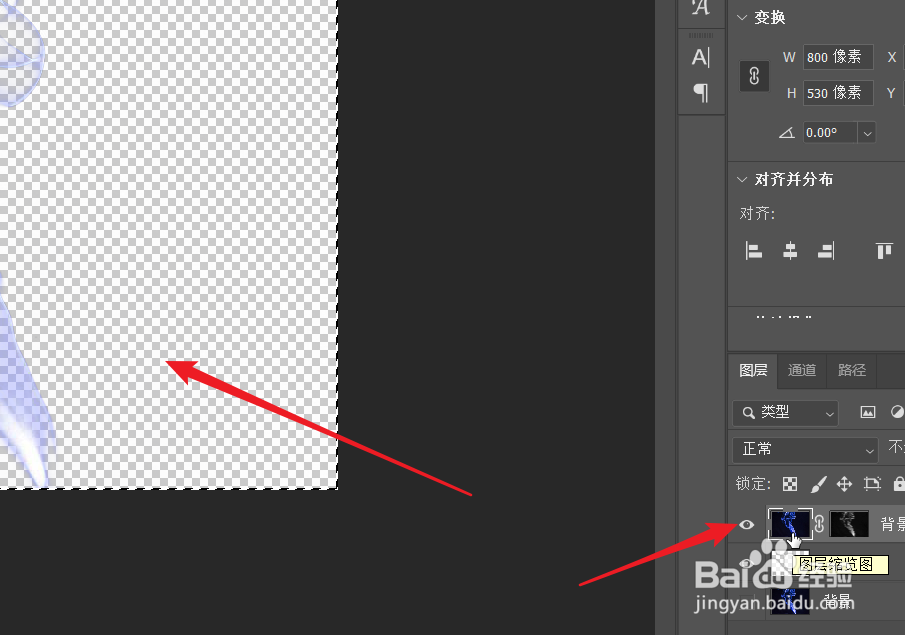
时间:2024-10-30 15:17:44
1、首先将烟雾的图片复制一个图层。然后把背景图层关闭。
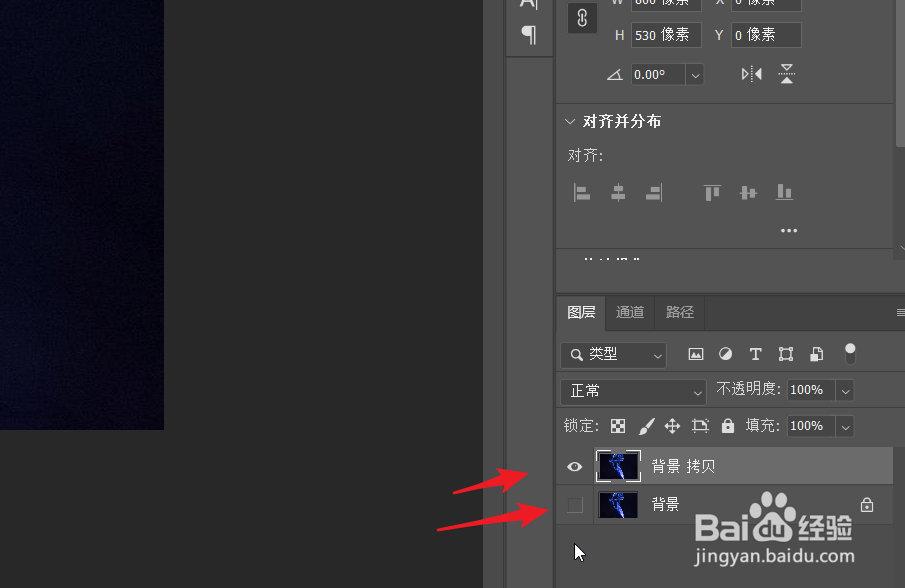
2、点击拷贝图层,新建一个蒙版。
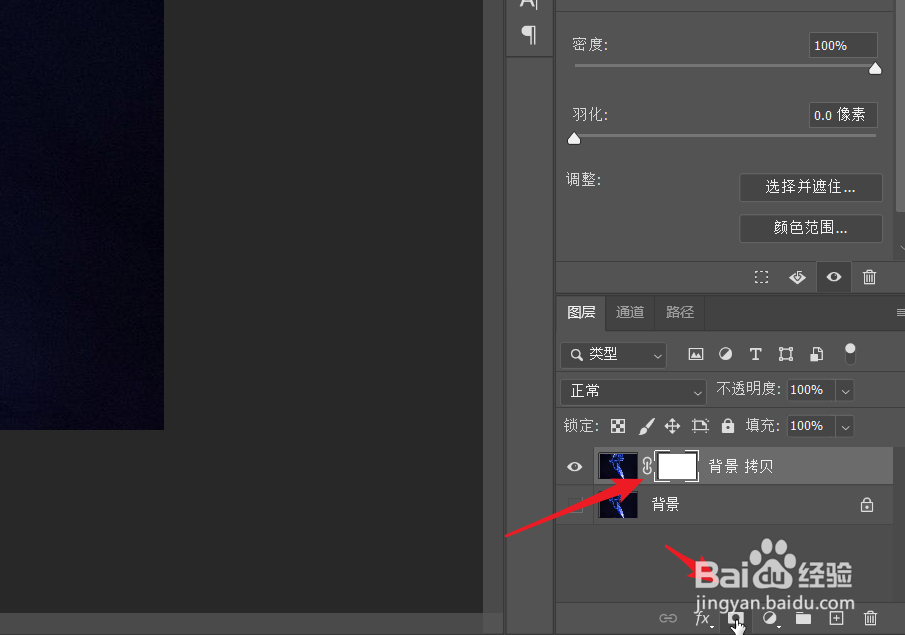
3、点击拷贝图层,按CTRL加a全选,然后按CTL加C,复制。

4、按住ALT加t进入蒙版。

5、按CTRL+V,将烟雾复制到蒙版中。

6、点击原有图层,可以看到烟雾被完整地抠取了出来。可以把扣取的素材放置在香炉等地方。